នៅពេលដែលអ្នកត្រូវបានបម្លែងឯកសារទៅជា MP4 AVI ដែលជាប្រព័ន្ធប្រតិបត្តិការ Mac និងសម្រាប់ប្រព័ន្ធប្រតិបត្តិការ Windows, ដោយឥតគិតថ្លៃដូចខាងក្រោមនេះ ជា AVI ទៅជា MP4 កម្មវិធីបម្លែងនឹងផ្ដល់ឱ្យអ្នកមានជម្រើសដើម្បីគិតអំពី។ ឥឡូវនេះអ្នកអាចថ្លឹងថ្លែងពីគុណសម្បត្តិនិងគុណវិបត្តិហើយបន្ទាប់មកជ្រើសខាងស្ដាំមួយនេះបើយោងតាមតម្រូវការរបស់អ្នក។
AVI ដោយឥតគិតថ្លៃទៅកម្មវិធីបម្លែងជា MP4
# 1 ។ iSkysoft កម្មវិធីបម្លែង iMedia ពិសេស (Mac និង Windows)
iSkysoft កម្មវិធីបម្លែង iMedia ពិសេសធ្វើការងារបានល្អប្រសើរជាងការបម្លែងវីដេអូណាមួយផ្សេងទៀតនៅទីនោះ។ នៅក្នុងការពិត, វាត្រូវបានបង្កើតឡើងជាមួយនឹងក្បួនដោះស្រាយប្រសិទ្ធិភាពនិងអស្ចារ្យដែលអនុញ្ញាតឱ្យអ្នកបម្លែងឯកសារ AVI សំណព្វរបស់អ្នកដើម្បីឡើងទ្រង់ទ្រាយ MP4 ដែលពេញនិយមដល់ទៅ 90% លឿនជាងមុនដោយគ្មានការខាតបង់នៃគុណភាពរូបភាពវីដេអូកម្មវិធីបម្លែងជាងបច្ចុប្បន្នរបស់អ្នក។ វេទមន្តត្រូវបានផ្អែកលើកម្មវិធី iSkysoft ប្រើប្រាស់បានទាំង CPU និង GPU ទើបជួយឱ្យអ្នកសន្សំពេលវេលារបស់អ្នកខណៈពេលដែលមានគុណភាពអូឌីយ៉ូនិងវីដេអូដើមត្រូវបានបម្រុងទុកដោយសារតែកម្មវិធីដែលបានរក្សាមិនផ្លាស់ប្តូរកូឌិកបានគូសបញ្ជាក់ពី។
បម្លែងវីដេអូល្អបំផុត - iSkysoft កម្មវិធីបម្លែង iMedia ពិសេស
ទទួលបាន AVI ល្អបំផុតដើម្បីបម្លែងវីដេអូ MP4:
- បម្លែងអូឌីយ៉ូនិងវីដេអូស្ទើរតែណាមួយ។ គាំទ្រទ្រង់ទ្រាយអូឌីយ៉ូនិងវីដេអូច្រើនជាង 150+ ។
- ផ្ទេរទៅនិងមកពីឧបករណ៍ពេញនិយមនិងប្រើទូលំលាយនិងកម្សាន្ត។ ការលេងនៅលើធ្វើដំណើរ។
- បម្លែងនិងការដុតឌីវីឌីនិងច្រាសមកវិញ។ ទ្រង់ទ្រាយវីដេអូឌីវីឌីទៅដូចជា MP4, AVI, MOV, ល
- កែសម្រួលវីដេអូរបស់អ្នកមុនពេលបម្លែងឬក្រហាយទៅឌីវីឌីជាមួយ Trim, ដំណាំ, បែបផែន, ឬចុចមួយបង្កើន។
- ទាញយកវីដេអូលើបណ្តាញដោយចុចមួយពីគេហទំព័រចែករំលែកវីដេអូពេញនិយម 1,000+ ដូចជា YouTube, វីមេអូ, ក្រុមហ៊ុន Hulu និងច្រើនទៀត!
- សូមរីករាយជាមួយឧបករណ៍ដែលគួរឱ្យចាប់អារម្មណ៍ដើម្បីធ្វើឱ្យ GIF, បម្លែង VR, បោះវីដេអូ HD ដើម្បីឱ្យទូរទស្សន៍អេក្រង់កំណត់ត្រាឬអ្នកដទៃទៀត។
បម្លែងទៅជា MP4 AVI ដែលជា AVI ល្អបំផុតជាមួយនឹងកម្មវិធីបម្លែងជា MP4 សម្រាប់ការទៅដោយឥតគិតថ្លៃ
ជំហាន 1. នាំចូលវីដេអូ AVI របស់អ្នក
ដើម្បីចាប់ផ្ដើមសូមផ្ទុកវីដេអូរបស់អ្នកទៅកម្មវិធីបម្លែង AVI ដែល MP4 បាននឹងវិធីសាស្រ្តអូសនិងទម្លាក់ឬចុចប៊ូតុង "បន្ថែមឯកសារ" នៅលើចំណុចប្រទាក់ចំបងដើម្បីបន្ថែមឯកសារ AVI ។ នៅ addtion, AVI ទៅកម្មវិធីបម្លែងជា MP4 នេះអនុញ្ញាតឱ្យនាំចូលដោយផ្ទាល់ពីឧបករណ៍ចល័ត, គ្រាន់តែចុចរូបតំណាងនៅក្បែរនោះបានធ្លាក់ចុះជម្រើស "បន្ថែមឯកសារ" ចុះ។

ជំហានទី 2. ជ្រើសជា MP4 ជាទ្រង់ទ្រាយលទ្ធផល
ឥឡូវអ្នកត្រូវកំណត់ "ជា MP4" ពីផ្ទាំងវីដេអូដើម្បីកំណត់ជាទ្រង់ទ្រាយលទ្ធផលពីថាសទ្រង់ទ្រាយ។ ដោយវិធីនេះ, AVI ទៅកម្មវិធីបម្លែងវីដេអូ MP4 នេះអនុញ្ញាតឱ្យអ្នកកែសម្រួលឯកសារ AVI អ្នកមុនពេលដែលការប្រែចិត្តជឿ។ ចំពោះតម្រូវការសម្រាប់ការកែសម្រួលណាមួយ, ចុចលើរូបតំណាងកែសម្រួលនៅក្រោមបង្អួចកំណត់ជាមុនវីដេអូ។ អ្នកអាចកាត់បន្ថយ, trim, ដំណាំ, បង្វិល, បន្ថែមបែបផែន, watermark ជាដើមនេះបើយោងតាមតម្រូវការរបស់អ្នក។

ជំហានទី 3 ចាប់ផ្តើមការបម្លែងជា MP4 AVI ដែលទៅ
ឥឡូវនេះអ្នកអាចចុចប៊ូតុង "បម្លែង" នៅក្នុងរបារបង្ហាញវីដេអូដើម្បីបញ្ចប់ជា AVI ដើម្បី ជា MP4 ដំណើរការបម្លែងដោយគ្មានបញ្ហាណាមួយឡើយ។ សម្រាប់ឯកសារច្រើនពីជា AVI ទៅជា MP4, ប៉ះ "ការបម្លែងទាំងអស់" ប៊ូតុងនៅខាងស្ដាំផ្នែកខាងក្រោម។

# 2 ។ ហ្វ្រាំងដៃ
ហ្វ្រាំងដៃ គឺជាកម្មវិធីប្រភពបើកចំហកម្មវិធីដែលនឹងធ្វើឱ្យការផ្លាស់ប្រែចិត្តជឿថារបស់អ្នកជា AVI ទៅជា MP4 ភាពងាយស្រួលនិងរីករាយ។ វាអាចបម្លែងទៅជាទ្រង់ទ្រាយជាច្រើនណាស់ដែលបង្ហាញថាអត្រាភាពឆបគ្នាខ្ពស់របស់ខ្លួន។ លើសពីនេះទៀតវាជាការដែលអាចប្រើបានដោយឥតគិតថ្លៃនិងធ្វើការល្អបំផុតជាមួយនឹងប្រព័ន្ធប្រតិបត្តិការលីនុច, Mac និង Windows ។
ជំហានដោយជំហានមគ្គុទេសក៍:
សូមប្រាកដថាអ្នកបានទាញយកកម្មវិធីផ្នែកទន់ហ្វ្រាំងដៃបណ្តាញនិងដំឡើងវាទៅក្នុងកុំព្យូទ័ររបស់អ្នកមុនពេលបន្ត។
1. ឯកសារដែលបាននាំចូល - បន្ទាប់មកអ្នកអាចបើកដំណើរការកម្មវិធីនិងរុករកទៅកាន់ថតដែលឯកសារ AVI ដែលត្រូវបានរក្សាទុក។ ដោយចុចទ្វេដងលើឯកសារណាមួយ, វានឹងត្រូវបានបន្ថែមហើយអ្នកអាចមើលពពាក់ព័ន្ធទាំងអស់ដូចប្រវែង។
2. ទ្រង់ទ្រាយទិន្នផល ជាជម្រើសតែមួយគត់ដែលអ្នកនឹងមាននៅក្នុងមួយនេះត្រូវបានកំណត់ទ្រង់ទ្រាយលទ្ធផលជាការ MP4 ។ វាមាននូវឱកាសដើម្បីបង្កើនល្បឿនទ្រង់ទ្រាយលទ្ធផលរបស់អ្នកប្រសិនបើអ្នកមានបំណងដូច្នេះគឺ។
3. ការបម្លែងចាប់ផ្តើម - នេះនឹងត្រូវបាន actualized ដោយចុចលើប៊ូតុង "ចាប់ផ្តើម" ហើយអ្នកអាចតាមដានដំណើរការនេះជានិច្ច។

# 3 ។ FFmpeg
ផលប្រយោជន៍ធំបំផុតមួយ FFmpeg គឺជម្រើសប្ដូរតាមបំណងជាច្រើនអ្នកនឹងរីករាយជាមួយ។ ពួកគេបានរាប់ទៅមានសមាសធាតុផ្សំហើយនឹងជួយធ្វើឱ្យទិន្នផលរបស់អ្នកកាន់តែវីដេអូនិងវិជ្ជាជីវៈង្ហញ។ អ្នកអាចបង្កើនអត្រាប៊ីតសម្រាប់ទាំងអូឌីយ៉ូនិងវីដេអូជាមួយនឹងកូដិកជាច្រើនដែលល្អប្រសើរជាងមុន។ FFmpeg គឺច្បាស់ណាស់ពីការភ្នាល់ល្អបំផុត។
ជំហានដោយជំហានមគ្គុទេសក៍:
1. ដំឡើងនេះនឹងជាជំហានដំបូងដើម្បីកំណត់ដំណាក់កាលសម្រាប់ការប្រើប្រាស់នៅក្នុងការបំលែងពី FFmpeg ជា AVI ទៅជា MP4 ។ កម្មវិធីនេះត្រូវបានដំឡើងដើម្បីកុំព្យូទ័រនិងមានមុខងារពេញលេញមុនពេលការធ្វើឱ្យរីកចំរើនបន្ថែមទៀត។
បន្ទាប់មកបន្ថែមឯកសារ AVI 2 ទៅកម្មវិធីនឹងធ្វើតាមប៉ុន្តែអ្នកមិនគួរបន្ថែមឯកសារដែលមិនចាំបាច់។ គ្រាន់តែជាអ្នកដែលនឹងត្រូវបានបម្លែងជាអ្នកមានគ្រប់គ្រាន់។
3. បម្លែង files- នេះនឹងក្លាយជាជំហានចុងក្រោយក្នុងការអនុវត្តនៅពេលដែលការបម្លែងជា AVI ទៅជា MP4 ។ ជម្រើសដែលបានផ្ដល់ដោយ FFmpeg គឺមានជាច្រើននិងស្មុគស្មាញបន្តិចដូច្នេះអ្នកត្រូវតែធ្វើឱ្យប្រាកដថាអ្នកកំពុងធ្វើរឿងត្រឹមត្រូវ។

# 4 ។ Miro បម្លែងវីដេអូ (Mac និង Windows)
កម្មវិធីនេះផ្ដល់នូវវិធីសាមញ្ញនិងស្រស់ស្អាតជា AVI ដើម្បីបម្លែងសម្រាប់ MP4 ។ វាគាំទ្រការបម្លែងបាច់ដូច្នេះអ្នកអាចធ្វើការលើឯកសារជាច្រើនដូចជាអាចធ្វើទៅបាននៅក្នុងពេលដូចគ្នានេះ។ វាជាកូដចំហនិងអាចរកបានដោយឥតគិតថ្លៃដូច្នេះអ្នកមិនត្រូវការថវិកាណាមួយសម្រាប់អ្នកដើម្បីរីករាយជាមួយសេវាកម្មរបស់ខ្លួន។
ប្រុស:
កម្មវិធីនេះគាំទ្រនៅលើ Mac និងប្រព័ន្ធប្រតិបត្តិការ Windows, ប្រព័ន្ធប្រតិបត្តិការ Android ទម្រង់សម្រាប់ឧបករណ៍ចំណុចប្រទាក់អ្នកប្រើតូចនិង។
គុណវិបត្តិ:
នៅលើការធ្លាក់ចុះនេះវាខ្វះកម្មវិធីនិពន្ធកំណត់ជាមុនមួយ។ Miro បម្លែងវីដេអូគឺសមរម្យសម្រាប់ការប្រើប្រាស់នៅពេលអ៊ិនកូដវីដេអូសម្រាប់ឧបករណ៍ប្រព័ន្ធប្រតិបត្តិការ Android ដែលត្រូវបានគាំទ្រផងដែរ។

# 5 ។ គាំទ្រ MacX បម្លែងវីដេអូ (Mac និង Windows)
អ្នកអាចធ្វើការជាច្រើនជាមួយកម្មវិធីបម្លែងនេះរួមទាំងការថតអេក្រង់, ការកែសម្រួលវីដេអូ, ការទាញយកវីដេអូអនឡាញនិងការគាំទ្រសម្រាប់ទ្រង់ទ្រាយឯកសារពេញនិយមបំផុត។ នៅពេលដែលអ្នកប្រើវាមានគុណភាពវីដេអូមិនត្រូវបានបាត់បង់និងល្បឿនការបម្លែងនេះគឺ 83X លឿន។ ប្រសិនបើអ្នកកំពុងប្រើឧបករណ៍ Android និង Apple, អ្នកនឹងរីករាយជាមួយនឹងទម្រង់កំណត់ជាមុនហើយថាជាង 350 នាក់ដើម្បីជាបទពិសោធន៍អស្ចារ្យបន្ថែមរបស់អ្នក។ មុខងារកែសម្រួលបន្ថែមទៀតសម្រាប់កម្មវិធីនេះត្រូវបានច្រឹប, បញ្ចូល, triming និងបន្ថែម watermark និងចំណងជើងរង។ នោះគឺជាវិធីល្អបំផុតដើម្បីបដិរូបកម្មឯកសាររបស់អ្នកដោយគ្មានការចំណាយណាមួយឡើយ។
ប្រុស:
លក្ខណៈពិសេសល្អសម្រាប់កម្មវិធីនេះគឺជាចំណុចប្រទាក់វិចារណញាណរបស់ខ្លួនដែលធ្វើឱ្យវាងាយស្រួលសម្រាប់អ្នកប្រើដែលសូម្បីតែចាប់ផ្តើម។
គុណវិបត្តិ:
វាត្រូវការពេលវេលាយូរដើម្បីផ្ទុកវីដេអូ

# 6 ។ សរុបបម្លែងវីដេអូ (Mac និង Windows)
រឿងពីរដែលធ្វើឱ្យកម្មវិធីនេះកិច្ចព្រមព្រៀងល្អបំផុតសម្រាប់ការបម្លែងទៅជា MP4 AVI ដែល! ធម្មជាតិនិងលក្ខណៈពិសេសដែលមានអនុភាពរបស់ខ្លួន។ អ្នកអាចមានឯកសាររបស់អ្នកបានបម្លែងមិនត្រឹមតែជា MP4 ទេប៉ុន្តែទ្រង់ទ្រាយផ្សេងទៀតជាច្រើនដែលកម្មវិធីនេះគាំទ្រ។ អត្ថប្រយោជន៍ធំមួយនៃការប្រើកម្មវិធីនេះគឺថាអ្នកអាចលេងបម្លែងឯកសារនៅលើឧបករណ៍ចល័តដែលជាសមិទ្ធផលធំ។ ការដុតឯកសារជឿដល់ VCD, SVCD និងឌីវីឌីគឺជាលក្ខណៈពិសេសកំពូលដើម្បីរីករាយនៅពេលដែលប្រើកម្មវិធីនេះ។ លក្ខណៈពិសេសផ្សេងទៀតគឺជារូបថតរុញបង្ហាញ, បម្លែងឌីវីឌីវីដេអូពេញនិយមទាំងអស់ទៅ, ការទាញយកវីដេអូនិងអូឌីយ៉ូពីឯកសារផ្សេងគ្នាចូលទៅក្នុងការរួមបញ្ចូលគ្នារវាងមួយ។
ប្រុស:
សរុបបម្លែងវីដេអូបម្លែងប្រភេទឯកសារស្ទើរតែណាមួយនិងងាយស្រួលក្នុងការយល់។
គុណវិបត្តិ:
វាខ្វះមួយចំនួននៃឧបករណ៍កែសម្រួលដែលអាចរកបាននៅលើកម្មវិធីផ្សេងទៀត។

# 7 ។ WinX វីដេអូ HD កម្មវិធីបម្លែងពិសេស (Mac និង Windows)
ប្រសិនបើអ្នកគឺជាអ្នកតែងតែព្រួយបារម្ភអំពីរបៀបដែលអ្នកបានបម្លែងឯកសារបន្ទាប់មកកម្មវិធីនេះគឺជាការត្រូវតែមានគ្រប់ពេលវេលា។ វានឹងក្លាយជាជម្រើសល្អបំផុតសម្រាប់ការបម្លែងទៅជា MP4 AVI ដែលរបស់អ្នកដោយសេរីនិងដោយមានភាពតានតឹងអ្វីទាំងអស់។ លក្ខណៈពិសេសរបស់វាគឺជាការបម្លែងល្អនៃការ 1080p ពហុបទវីដេអូនិយមន័យខ្ពស់ហើយវាគ្របដណ្តប់ពូជធំទូលាយនៃទ្រង់ទ្រាយ។ វាមានលក្ខណៈពិសេសគ្មានព្រំដែនកំណត់ទេថានឹងជូនដំណឹងដល់ការសម្រេចចិត្តរបស់អ្នកដើម្បីប្រើ WinX វីដេអូ HD ប្តូពិសេសមាន។ អ្នកនឹងទទួលបានការប្រើទម្រង់ដែលបានកំណត់ជាមុនជាង 400 សម្រាប់ទាំងឧបករណ៍ Android និង Apple បម្លែងវីដេអូ HD ប្រភេទ SD នៅទៅព្រមទាំងបញ្ចូលចូលគ្នា, trim, កែប្រែនិងបន្ថែមចំណងជើងរងមានភាពងាយស្រួល។ អ្នកនឹងរីករាយជាមួយនឹងបទពិសោធបន្តិចរបស់អ្នកជាមួយនឹងប្តូរដែលមានដោយឥតគិតថ្លៃនេះ។
ប្រុស:
គាំទ្រទ្រង់ទ្រាយវីដេអូស្ទើរតែទាំងអស់និងងាយស្រួលក្នុងការប្រើ។
គុណវិបត្តិ:
កម្មវិធីពេលផ្ទុកវែងពេក។

# 8 ។ Aimersoft បម្លែងវីដេអូចុងក្រោយ (Mac និង Windows)
មុខងារកែសម្រួលច្រើនណាស់នឹងទាក់ទាញការយកចិត្តទុកដាក់របស់អ្នកទៅឱ្យកម្មវិធីនេះនៅក្នុងការចំណាយផ្នែកទន់របស់អ្នកដទៃ។ អ្នកនឹងទទួលបានការបន្ថែមចំណងជើងរងឥទ្ធិពលនិង watermark ជាវិធីមួយនៃការធ្វើបដិរូបកម្មវីដេអូដែលបានបម្លែងនេះ។ ច្រឹប, trimming និងលៃតម្រូវកម្រិតសំឡេងមានមុខងារកែសម្រួលផ្សេងទៀតដែលធ្វើឱ្យកម្មវិធីសមយ៉ាងល្អសម្រាប់ការកែសម្រួលវីដេអូរបស់អ្នក។ ប្រសិនបើមានឈុតឆាកណាមួយនៅក្នុងវីដេអូមួយដែលបានចាប់អារម្មណ៍អ្នកបំផុតដែលអ្នកអាចរក្សាទុកវាដោយឡែកពីគ្នាដោយប្រើ "រូបថតទទួលយក" លក្ខណៈពិសេស។ ពេលនេះអ្នកអាចពិនិត្យឡើងវិញនូវកម្មវិធីផ្នែកទន់ទាំងអស់នេះយ៉ាងខ្លាំង, វានឹងផ្ដល់ឱ្យអ្នកនូវឱកាសល្អបំផុតសម្រាប់ការជ្រើសរើសមួយដែលនឹងធ្វើឱ្យមានភាពងាយស្រួលជាងការបម្លែងវីដេអូការរំពឹងទុកនេះអ្នក។
ប្រុស:
ចំណុចប្រទាក់អ្នកប្រើងាយស្រួលនឹងធ្វើឱ្យប្រាកដថាអ្នកទទួលបានដើម្បីបញ្ចប់ភារកិច្ចរបស់អ្នកជាមួយនឹងល្បឿននិងនៅក្នុងវិធីដែលមានជំនាញវិជ្ជាជីវៈមួយ។
គុណវិបត្តិ:
វាមានដែនកំណត់មួយចំនួនចូលទៅក្នុងការបម្លែងបាច់តាមរយៈកម្មវិធីនេះ។

# 9 ។ បម្លែងវីដេអូដោយឥតគិតថ្លៃលើបណ្តាញ
កម្មវិធីបម្លែងនេះត្រូវបានប្រើប្រាស់អស់រយៈពេលជាច្រើនឆ្នាំកន្លងមកនេះហើយត្រូវបានគេផ្តល់ជូននូវសេវាពេញចិត្តនិងល្អ។ កម្មវិធីបម្លែងនេះគឺមានលក្ខណៈពិសេសសម្បូរបែប។ រឿងដែលល្អបំផុតកម្មវិធីបម្លែងនេះគឺថាវាជាការងាយស្រួលក្នុងការប្រើខ្លាំងណាស់ហើយវាបម្លែងទៅជាទ្រង់ទ្រាយស្ទើរតែទាំងអស់ MP4 និងអនុប្រធានមកវិញ។ វាអាចបម្លែងឯកសារបានរហូតដល់ទៅទំហំអតិបរមានៃ 100 មេកាបៃ។
ប្រុស:
ងាយស្រួលក្នុងការតិបត្តិការ។
អ្នកប្រើខ្លាំងណាស់សេចក្តីណែនាំអំពីការប្រតិបតិ្តការមិត្តភាព។
បម្លែងឯកសារក្នុងរយៈពេលពីរបីនាទី។
ឯកសារដែលទទួលបានទាញយកទៅកុំព្យូទ័រយួរដៃឬកុំព្យូទ័រលើតុ។
គុណវិបត្តិ:
ទំហំអតិបរមាគឺ 100 MB ហួសពីការដែលវាមិនអាចបម្លែងអនឡាញ។ អ្វីទាំងអស់ខាងលើ 100 មេកាបៃអាចត្រូវបានបម្លែងបានតែដោយបានចុះបញ្ជីនៅលើគេហទំព័ររបស់ក្រុមហ៊ុន។
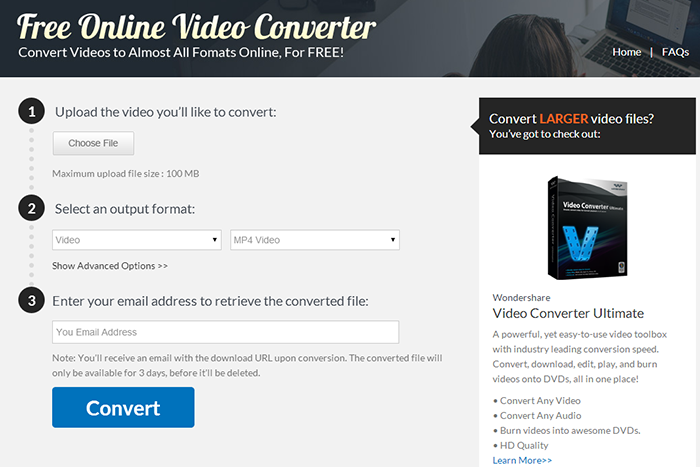
# 10 ។ បម្លែងវីដេអូ Zamzar
នេះត្រូវបានចាត់ទុកផងដែរជាផ្នែកមួយនៃការពេញនិយមបំផុតនិងមានជាច្រើននៅក្នុងកម្មវិធីបម្លែងតម្រូវការ។ ហេតុនេះអស់អ្នកដែលមានបំណងចង់បម្លែងទៅជា mp4 avi លើបណ្តាញវាធ្វើឱ្យយល់ដើម្បីចូលទៅក្នុងសម្រាប់ការបម្លែងនេះ។ វាគឺជាលក្ខណៈពិសេសសម្បូរបែបណាស់និងងាយស្រួលក្នុងការតិបត្តិការ។ សូមឱ្យយើងមើលនៅអត្ថប្រយោជន៍មួយចំនួននិងគុណវិបត្តិមួយ
ប្រុស:
វាជាដំណើរការបួនជំហានហើយដូច្នេះជាការងាយស្រួលក្នុងការយល់ខ្លាំងណាស់។
ឯកសារត្រូវបានជ្រើសពីកុំព្យូទ័រនេះហើយបន្ទាប់មកទ្រង់ទ្រាយគោលដៅត្រូវបានជ្រើសរើស។
នៅពេលនេះត្រូវបានធ្វើសេចក្ដីលម្អិតអ៊ីមែលដែលគួរត្រូវបានផ្តល់ជូន។
បន្ទាប់មករូបតំណាងកម្មវិធីបម្លែងនេះគួរតែត្រូវបានធ្វើឱ្យសកម្មនិងឯកសារបានបម្លែងនឹងត្រូវបានផ្ញើទៅកាន់អ៊ីម៉ែលដែលបានផ្តល់ឱ្យ។
គុណវិបត្តិ:
ដំណើរការនេះគឺជាការយឺតការបម្លែងតិចតួចបើប្រៀបធៀបទៅនឹងអ្នកដទៃទៀត។
ឯកសារបានបម្លែងជាញឹកញាប់ទទួលបានផ្ញើទៅកាន់លេខសម្គាល់អ៊ីម៉ែលដែលនៅតាមដងអាចចុះចតនៅក្នុងប្រអប់សារឥតបានការ។
ទំហំឯកសារអតិបរមាគឺ 100 MB និងលើសពីមួយដែលមានចុះឈ្មោះនិងបង់ប្រាក់សម្រាប់ការ។

# 11 ។ បម្លែងវីដេអូ Apowersoft
នេះត្រូវបានចាត់ទុកថាជាថ្មីម្តងទៀតដើម្បីក្លាយជា AVI បានយ៉ាងមានប្រសិទ្ធិភាពនិងពឹងផ្អែកយ៉ាងខ្លាំងលើបណ្តាញទៅកម្មវិធីបម្លែង MP4 ។ វាមានអត្ថប្រយោជន៍ជាច្រើនដែលមានតម្លៃនិយាយនៅពេលដែលបានប្រៀបធៀបទៅនឹងអ្នកដទៃទៀត។
ប្រុស:
វាមានទ្រង់ទ្រាយលទ្ធផល 21 រួមទាំង MP4 ។
ការកំណត់វីដេអូនិងអូឌីយ៉ូគឺមានអាចប្ដូរតាមបំណង។
ឯកសារតូចត្រូវបានបម្លែងយ៉ាងរហ័ស។
គុណវិបត្តិ:
ក្រៅពីល្បឿនយឺតនៃការប្រែចិត្តជឿមានទំហំខ្ពស់សម្រាប់ឯកសារដែលមិនមានអ្វីដូចជានៅឆ្ងាយដូចជាការអវិជ្ជមានលើបណ្តាញនេះគឺជាការបម្លែងព្រួយបារម្ភ។

# 12 ។ កម្មវិធីបម្លែង Bender
បើយោងតាមការប្រើប្រាស់ជាច្រើននេះត្រូវបានចាត់ទុកថាជាផ្នែកមួយនៃបណ្តាញដែលល្អបំផុតដើម្បី avi បំលែង MP4 ។ វាមានលក្ខណៈពិសេសនិងមានអត្ថប្រយោជន៍ជាច្រើននិងសម្រាប់ការមួយចំនួនវាគឺជាកម្មវិធីបំលែងអនឡាញដែលល្អបំផុត។
ប្រុស:
នេះគឺជាផ្នែកមួយនៃការបំលែងលើបណ្តាញប៉ុន្មានដែលអនុញ្ញាតឱ្យអ្នកជ្រើសដោយដៃឧបករណ៍សមស្របដែលគាំទ្រក្នុងករណីដែលអតិថិជនមិនដឹងថាវា។
វាអាចត្រូវបានប្រើសម្រាប់ការបម្លែងឯកសារទៅជាទ្រង់ទ្រាយដែលអាចត្រូវបានប្រើនៅលើ iPhone និងឧបករណ៍ផ្សេងទៀតដូច។
វាមានល្បឿនលឿនណាស់ការបម្លែង។
គុណវិបត្តិ:
ទំហំដោយឥតគិតថ្លៃដែលអនុញ្ញាតអតិបរមាការបម្លែងគឺ 100 MB ។ លើស 100 មេកាបៃអតិថិជនមានការចុះឈ្មោះនិងបង់ប្រាក់សម្រាប់ការបម្លែងអនឡាញ។

# 13 ។ បម្លែងវីដេអូ Convertfiles
អ្នកប្រើប្រាស់ជាច្រើនដែលបានប្រើប្រាស់គេហទំព័រនេះសម្រាប់ការបម្លែងទៅជា MP4 ឯកសារ AVI បានរកឃើញវាឱ្យទៅជាលឿនណាស់បើប្រៀបធៀបទៅនឹងអ្នកដទៃទៀត។ វាគឺជាអ្នកប្រើខ្លាំងណាស់ដែលងាយស្រួលបោះពុម្ពនិងពឹងពាក់ខ្លាំងណាស់។
ប្រុស:
វាមានលក្ខណៈសាមញ្ញដំណើរ 2 ជំហានសម្រាប់ការបម្លែងនៃឯកសារលើបណ្តាញ។ ទាំងឯកសារត្រូវបានផ្ទុកឡើងឬអាចមានតំណភ្ជាប់អាចត្រូវបានចម្លងទៅក្នុងប្រអប់ទទេ
គុណវិបត្តិ:
ពេលខ្លះឯកសារដែលបានទាញយកនឹងចំណាយពេលយូរដើម្បីឈានទៅដល់ថតទាញយក





